# setenforce 0 ##设置SELinux 成为permissive模式 (关闭SELinux)
# setenforce 1 ##设置SELinux 成为enforcing模式 (开启SELinux)
|
# vi /etc/selinux/config
|
# systemctl status firewalld.service ##查看防火墙状态
# systemctl stop firewalld.service ##关闭防火墙
|
[root@base samba]# groupadd co3 [root@base samba]# useradd ted -g co3 -s /sbin/nologin [root@base samba]# smbpasswd -a ted New SMB password: Retype new SMB password: Added user ted. [root@base samba]#
6.创建共享目录[root@base samba]# mkdir -p /smb/{fileshare,webdev} [root@base samba]# chown nobody:nobody /smb/fileshare/ [root@base samba]# chown ted:co3 /smb/webdev/注意设置属性,不然访问不了。
7.启动Samba服务,设置开机启动[root@base samba]# systemctl start smb [root@base samba]# systemctl enable smb Created symlink from /etc/systemd/system/multi-user.target.wants/smb.service to /usr/lib/systemd/system/smb.service. [root@base samba]#到此为止:已经完成,接下来是用windows测试:1)在Windwos资源管理器访问
访问路径里填上: \\${Samba服务器的IP} ,然后回车,可以看见共享的目录。
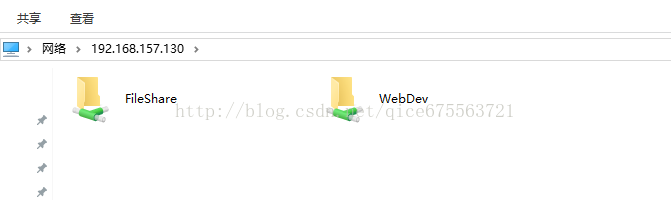
FileShare是可以匿名访问的,可以访问、新建、删除文件。
这里拖进去一个txt文件,可以在Linux上看见该文件。
(这里有个问题,因为FileShare是没有用户的,所以,应该你是可以直接点进去的,但是据我测试,如果之前你没关闭selinux,则就进不去。)映射网络驱动器
右边的WebDev目录是需要密码访问的
这里演示一下映射该目录为网络驱动器。
“桌面” 右键单击“此电脑”,选择“映射网络驱动器”
在文件夹位置填写该共享文件的网络路径,这里是\\192.168.118.132\WebDev
勾选“使用其他凭据连接”,点“完成”。
填写用户密码
在我的电脑可以看见该网络驱动器(Y)
(这里也可能会遇到一个问题: 不允许一个用户使用一个以上用户名与一个服务器或共享资源的 ...)
net use * /del /y命令中断开所有连接到此为止,已经全部完成。


























 3176
3176











 被折叠的 条评论
为什么被折叠?
被折叠的 条评论
为什么被折叠?








